|
Vođena podrška u pregledniku može pružiti digitalna rješenja za probleme sa sustavom Office |
U nastavku su navedeni glavni problemi na koje korisnici nailaze prilikom uvoza kontakata u Outlook.
Kada uvezete kontakte, ako otvorite Outlook i vidite da nisu uvezeni svi podaci, pomoću programa Excel otvorite .csv datoteku da biste provjerili jesu li se na prvom mjestu nalazili svi podaci.
-
Da biste dodali imena .csv druge podatke koji nedostaju, možete uređivati datoteku u programu Excel.
-
Outlook u prvom retku mora imati naslove, stoga ih nemojte zamijeniti drugim vrijednostima.
-
Kada spremite datoteku .csv, Excel će vas nekoliko puta upitati "jeste li sigurni da je želite spremiti u .csv obliku?" Uvijek odaberite Da. Ako odaberete Ne, datoteka će biti zbrkana i morat ćete početi ispočetka tako da izvezete popis kontakata iz izvorišnog sustava e-pošte.
-
Ponovite korake da biste uvezli .csv u Outlook. Kada se od vas zatraži rukovanje duplikatima, obavezno odaberite Zamijeni duplikate uvezenim stavkama.
Ako dovršite postupak uvoza, ali se u programu Outlook ne prikazuju kontakti, učinite sljedeće:
-
Pronađite csv datoteku koju ste izvezli iz izvorišnog sustava e-pošte, primjerice, iz Googlea. Ako ste kontakte izvezli s Googlea, zadani je naziv datoteke contacts.csv.
-
Otvaranje CSV datoteke koju ste izvezli iz izvorišnog sustava e-pošte pomoću programa Excel
-
Provjerite ima li u CSV datoteci ikakvih podataka. Ako u CSV datoteci nema podataka, izvoz iz izvorišnog sustava e-pošte nije funkcionirao. U tom slučaju:
-
Obrišite datoteku kontakti.csv.
-
Ponovno izvezite kontakte iz izvorišnog sustava e-pošte. Ako izvozite s Googlea, obavezno odaberite izvoz svih kontakata ili odgovarajuće grupe kontakata.
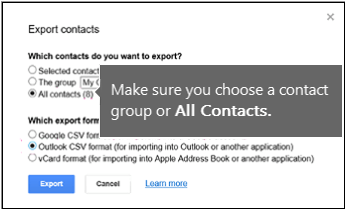
-
Nakon što izvezete kontakte, otvorite CSV datoteku pomoću programa Excel i provjerite ima li u njoj podataka. Kada zatvorite datoteku, Excel će vas nekoliko puta pitati želite li je spremiti u obliku CSV. Uvijek odaberite Da. Ako odaberete Ne, datoteka neće biti ispravna i morat ćete početi ispočetka s novom datotekom kontakti.csv.
-
Ponovite postupak da biste uvezli datoteku kontakti.csv u Outlook.
-
Recimo da imate 800 kontakata koje želite uvesti, ali ih možete uvesti samo 300. Možda postoji problem s oblikom kontakta u retku 301. Pokušajte ukloniti taj redak i ponovno uvesti .csv datoteku.
Prilikom testiranja različitih scenarija dobio sam ovu poruku o pogrešci prilikom pokušaja uvoza datoteke .csv koja je imala loše oblikovane podatke. Dakle, ako vam se prikaže ova poruka o pogrešci, to bi mogao biti problem. Pokušajte izbrisati .csv datoteku, ponovno izvesti podatke, a zatim ih uvesti.
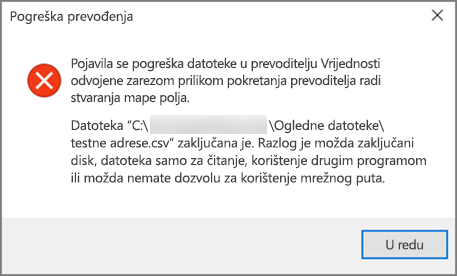
Prilikom testiranja različitih scenarija dobio sam ovu poruku o pogrešci "Nije moguće dohvatiti podatke..." prilikom pokušaja uvoza .csv koja je bila prazna. Dakle, ako vam se prikaže ova poruka o pogrešci, možda je problem u tome.
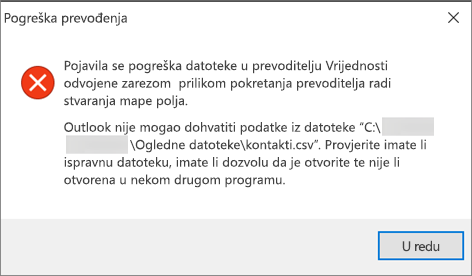
Pomoću programa Excel otvorite .csv datoteku i provjerite postoje li podaci u njoj. Ako nema, pokušajte ponovno izvesti kontakte iz izvorišnog sustava e-pošte, a zatim provjerite postoje li podaci u njemu prije nego što prođete kroz korake za uvoz datoteke u Outlook.
Pojavio se problem s računom e-pošte i morate nazvati servis za e-poštu i zatražite pomoć. Recimo, primjerice, da imate račun za Gmail i da za uvoz kontakata koristite Outlook na radnoj površini. Poruka o pogrešci "Nije moguće dovršiti operaciju jer ga davatelj usluga ne podržava" znači da nešto nije u redu s računom servisa Gmail i da se morate obratiti Googleovoj podršci za pomoć.
Ako koristite račun za Outlook.com ili Hotmail.com s programom Outlook i prikazuje vam se ova poruka o pogrešci, možda je problem u tome što vaš račun mora biti postavljen kao IMAP račun da biste mogli uvesti kontakte na njega. Što su IMAP i POP?
Evo kako konfigurirati račun e Outlook.com-pošte tako da koristi IMAP:
-
Najprije uklonite račun e Outlook.com e-pošte iz programa Outlook na radnoj površini. Ako, primjerice, u programu Outlook 2010 imate više računa e-pošte, možete desnom tipkom miša kliknuti odabrani račun e-pošte i odabrati Ukloni da biste ga uklonili iz programa Outlook na radnoj površini. Ako je to jedini račun trenutno u programu Outlook na radnoj površini, odaberite Postavke > računa > račun > Ukloni.
-
Sada dodajte račun Outlook.com e-pošte u Outlook na radnoj površini, ali ovaj ćete ga put postaviti kao IMAP račun:
-
Pri vrhu programa Outlook na radnoj površini odaberite Datoteka.
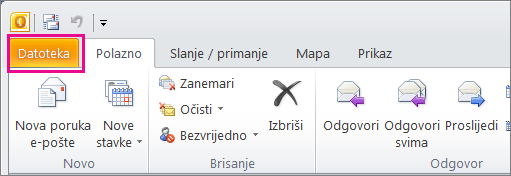
-
Odaberite Dodaj račun.
-
Upišite naziv računa e-pošte (npr. Jakob), adresu e-pošte (npr. jakob77@outlook.com) i lozinku koju koristite za prijavu na račun e-pošte na web-mjestu Outlook.com ili Hotmail.com. Odaberite Ručno konfiguriraj postavke poslužitelja ili dodatne vrste servisa. Odaberite Next (Dalje).
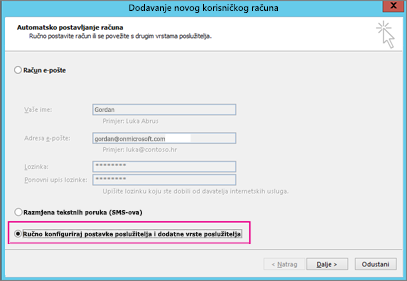
-
Odaberite Internetska e-pošta.

-
Unesite ove postavke:
-
Vrsta računa: IMAP
-
Poslužitelj ulazne pošte: imap-mail.outlook.com
-
:Poslužitelj odlazne pošte (SMTP) smtp-mail.outlook.com
-
Korisničko ime: youralias@outlook.com (ili adresu e-pošte).
-
Lozinka: upišite lozinku koju koristite za prijavu u e-poštu, primjerice, na Outlook.com web-mjestu. (provjerite s programom Outlook 2013/2016) Ako ste omogućili Two-Step provjeru autentičnosti, nabavite lozinku za aplikaciju. Izravna poruka
-
Odaberite Dodatne postavke.
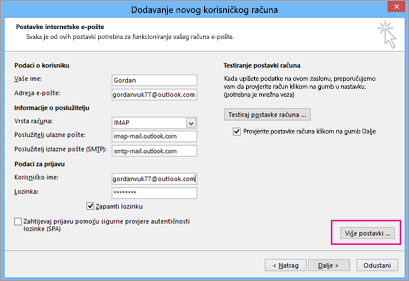
-
-
Odaberite karticu Izlazni poslužitelj , a zatim Odaberite Izlazni poslužitelj zahtijeva provjeru autentičnosti.
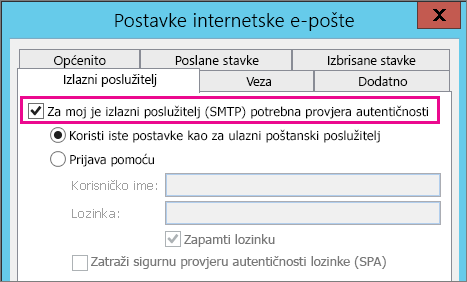
-
Odaberite karticu Napredno , a zatim unesite ove postavke:
-
Ulazni poslužitelj (IMAP): 993
-
Koristite sljedeću vrstu šifrirane veze: SSL
-
Izlazni poslužitelj (SMTP): 587
-
Koristi sljedeću vrstu šifrirane veze: TLS

-
-
Odaberite U redu.
-
Odaberite Dalje da biste provjerili postavke. Napomena: najčešći je razlog nefunkacijske veze pogreška u poruci e-pošte ili lozinki. Nažalost, Outlook vam ne govori da je problem u tome, ali vam daje poruku o pogrešci koja nije razumljiva. Ako veza ne funkcionira, dvaput provjerite ima li pogrešaka u pisanju i pokušajte ponovno.
Evo kako izgleda račun Outlook.com e-pošte u programu Outlook 2013 ili 2016.
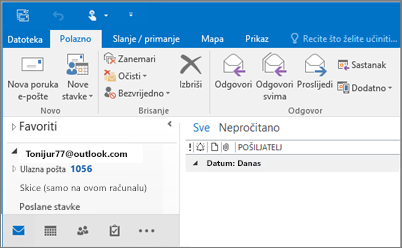
-
To obično znači da postoji problem u datoteci .csv koju pokušavate uvesti. Pomoću programa Excel otvorite .csv datoteku. Izgleda li oblikovanje kontakata točno? Možete li uspješno uvesti kontakte iz datoteke? Ako možete uvesti 100 kontakata, ali ništa nakon toga, problem je u retku 101. Izbrišite taj redak, spremite datoteku u .csv, a zatim ponovno pokušajte uvesti csv datoteku.
Imate li redak zaglavlja? Ako ne, u tome je problem. Pogledajte ovu temu o stvaranju/uređivanju .csv datoteka. Sadrži vezu na oglednu datoteku .csv s dobrim retkom zaglavlja.
Žao mi je što se to dogodilo s vašim računom! Čuli smo za druge slučajeve u kojima se svi kontakti ne migriraju na Outlook.com. Evo kako microsoftov inženjer istražiti i premjestiti kontakte s računa za Hotmail na novi Outlook.com račun:
-
Prijavite se na račun web-mjesta Outlook.com.
-
U gornjem desnom kutu odaberite ? pa Povratne informacije.
-
Odaberite Slanje povratnih informacija.
-
Opišite problem, a zatim odaberite Dalje.
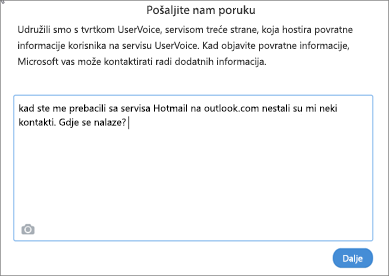
-
Odaberite Preskoči i pošalji poruku.
Vaš će se problem dodijeliti inženjeru da bi istražio vaš problem i obratio vam se.











